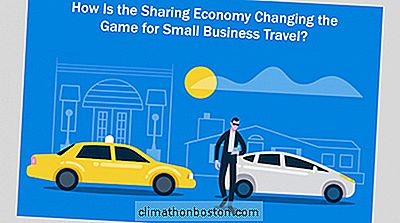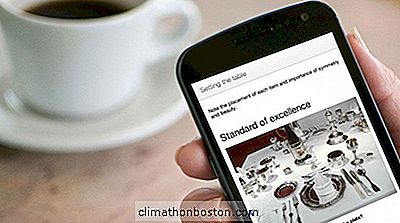비디오가 덥습니다. 그것은 대부분의 중소 기업 마케팅 전문가에 의해 이야기하고 그것은 귀하의 비즈니스에 대한 단어를 얻으려면 같은 인기있는 실용적인 방법처럼 보인다. 하지만 어디서부터 시작하니? Techsmith의 Camtasia Studio 7은 비디오 카메라 없이도 회사에 대한 간단한 비디오를 만들 수있는 쉬운 방법 중 하나입니다.

Camtasia Studio 7은 스크린 레코더입니다. 그것은 당신이 레코드를 클릭하고 브라우저 나 컴퓨터의 어떤 프로그램에서 탐색을 시작하고 스크린 캐스트라고 불리는 것에 들어가 서러울 수 있습니다. 레코더는 화면에서 사용자의 작업을 따라 이동하고 장소를 이동할 때이를 기록합니다. 당신의 음성 내레이션은 길을 따라 붙잡 힙니다 (당신이 말하고 있다고 가정하면 음악을 삽입 할 수 있습니다). 필요한 것은 레코딩을 명확하고 집중적으로 유지할 수 있도록 적절한 마이크와 서면 스크립트 만 있으면됩니다. 즉석 설명이 잘된다면 스크립트가 필요하지 않습니다. 그러나 당신이 말하고 싶은 것을 스크립트로 작성하는 것이 좋습니다.
내가 (정말로) 좋아하는 것 :
- 무료, 완전 기능 30 일 평가판. 다운로드하고 이동하십시오.
- 분명하고 이해하기 쉬운 스크린 캐스트 자습서를 통해 다양한 옵션의 프로그램 사용법을 배울 수 있습니다.
- 슬라이드 프리젠 테이션 (Powerpoint 등)을 만들고 중요한 지점을 탐색하고 설명하십시오. 동영상으로 저장하고 YouTube에 업로드하십시오. 그들은 시작 화면에 "Record Powerpoint"라는 버튼이 있습니다.
- 응용 프로그램을 사용하면 전체 프로그램을 열거 나 레코더 또는 플레이어 또는 menumaker를 열도록 선택할 수 있습니다. 나는 그 생각을 좋아한다.
웹에서 본 중소 기업의 비디오 사용 : Camtasia 웹 사이트의 고객 사용 섹션에서 소프트웨어의 모든 실질적인 용도를 볼 수 있습니다. 또한 직원들이 게시물을 게시하고 고객이 제작을 제출하는 Visual Lounge라는 포럼의 일종 인 블로그가 있습니다. 이 두 섹션에서 예제 스크린 캐스트 비디오를 찾을 수 있습니다.
내가보고 싶은 것 :
타임 라인 버튼 / 개념은 영화 제작자에게 직관적이지만 영화 편집기 유형이 아닌 경우 머리를 감싸는 데 약간의 시간이 걸립니다. 그러나 스크린 캐스트에 삽입 한 내용이 무엇이든간에 이미지, 오디오, 비디오는 모두 해당 타임 라인에 도착한다는 것을 이해하면 꿈입니다. 비디오 조립 라인이라고 생각하십시오. 물론 이것은 단지 한 사용자의 경험 일뿐입니다. 아마도이 섹션에 대한 좀 더 두드러진 설명 일 것입니다. 그들은 스크린 킷 튜토리얼을 너무 많이 가지고있어서 그 특정 튜토리얼을 놓쳤을 수도 있습니다.
누가 그것을 위해 최선입니까?
비디오를 시작하고 싶지만 간단하게 유지하려는 소규모 사업자. 또한 교육 여행에 도움이되는 제품을 가지고있는 회사, 사이트 또는 응용 프로그램을 통해 사람을 걸을 수있는 곳이기도합니다. 프로그램에 대한 다양한 용도를 생각할 수 있지만, 그 아름다움은 비디오 카메라와 그로 인해 생기는 모든 문제없이 비디오를 통해 마케팅에 들어갈 수 있다는 것입니다. 스크린 캐스트 내에서 이야기하는 비디오가있는 곳에서 그림 속 그림 비디오를 추가하여 독특한 느낌을 줄 수 있습니다.
필자는 4 년 된 Sony VAIO 랩톱과 새로운 레노버 M90z 올인원 데스크탑 (Camtasia를 거대한 iPad와 같은 깔끔한 터치 스크린으로 테스트)에서 테스트를 거쳤습니다. M90z는 오래된 노트북보다 훨씬 빠릅니다. Camtasia Studio 7은 둘 다 잘 작동했습니다.
Camtasia Studio 7에 대해 더 알아보기.